1. Rýchla referencia
Táto kapitola poskytuje rýchly návod na používanie systému A-Navi. Pred podrobnejším preskúmaním funkcií tejto aplikácie sa musíte uistiť, že:
Systém A-Navi vyžaduje informácie o polohe z najmenej troch satelitov. Musíte sa tiež uistiť, že vaša pozícia je určená pri spustení aplikácie.
Pri prvom použití GPS prijímača trvá potvrdenie informácií zo satelitu, ako aj výpočet presnej polohy 2-3 minúty (studený štart). Údaje o aktuálnej polohe sa uložia do pamäte. Pri ďalšom zapnutí prijímača GPS bude určenie vašej polohy trvať 1-3 minúty (teplý štart). Akonáhle GPS prijímač zafixuje vašu polohu, systém pri spustení aplikácie okamžite spustí navigáciu bez akýchkoľvek ďalších krokov.
2. Začíname
Ryža. 2.1 Uvítacia obrazovka

Pri prvom spustení systému A-Navi systém prejde na uvítaciu obrazovku Chevrolet. Automatické prepnutie z uvítacej obrazovky na obrazovku s upozornením trvá približne 15 sekúnd.
Ryža. 2.2 Systémové varovanie

Pozorne si prečítajte varovanie systému A-Navi a stlačte Stlačte "Agree" (Súhlasím), prejdite na obrazovku bezplatnej navigačnej mapy.
Ryža. 2.3 Mapa bezplatnej navigácie
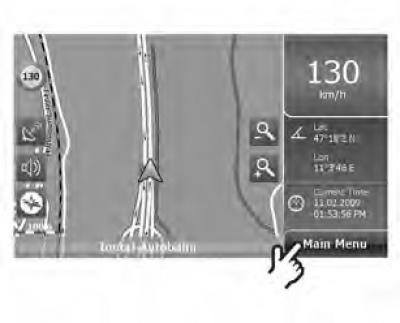
Vo voľnom režime mapy môžete nechať systém sledovať váš pohyb bez spustenia akéhokoľvek programu.
Ryža. 2.4 Mapa bezplatnej navigácie

Ak potrebujete získať prístup k ďalším funkciám, stlačte tlačidlo Hlavná ponuka (Hlavné menu) na bezplatnej navigačnej mape. Tým sa systém dostane na obrazovku bezplatného navigačného menu.
Z bezplatného navigačného menu máte prístup k hlavným funkciám systému A-Navi nasledovne:
- Ak chcete nastaviť ciele, stlačte Go To.
- Ak chcete zmeniť nastavenia mapy, kliknite ":Map Options" (možnosti mapy).
- Ak chcete zmeniť nastavenia, stlačte "Settings" (nastavenie).
- Stlačte funkčné tlačidlo
 a systém sa vráti na navigačnú mapu.
a systém sa vráti na navigačnú mapu.
Pri prvom použití systému A-Navi možno budete musieť zmeniť jazyk systému.
3. Bezplatná navigácia na trase a mapách
Najčastejšie používanou obrazovkou systému A-Navi je bezplatná obrazovka navigácie/mapy trasy. Keď je systém A-Navi spustený za studena, zobrazí sa bezplatná navigačná mapa, zatiaľ čo pri pokračovaní poslednej navigácie sa po reštartovaní systému zobrazí mapa navigácie po trase.
Ryža. 2.5 Mapa bezplatnej navigácie
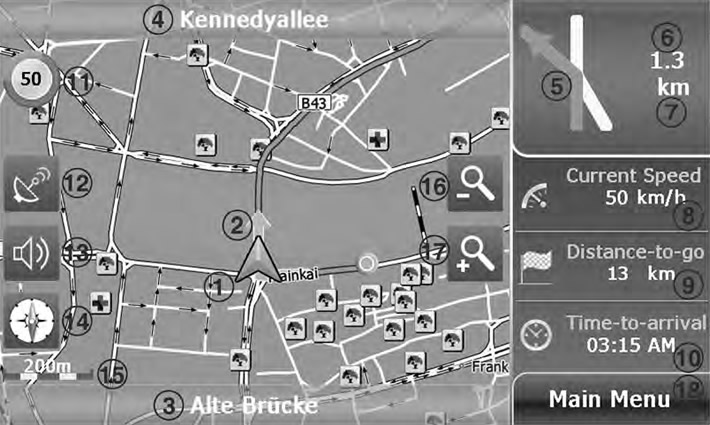
Ryža. 2.6 Mapa bezplatnej navigácie
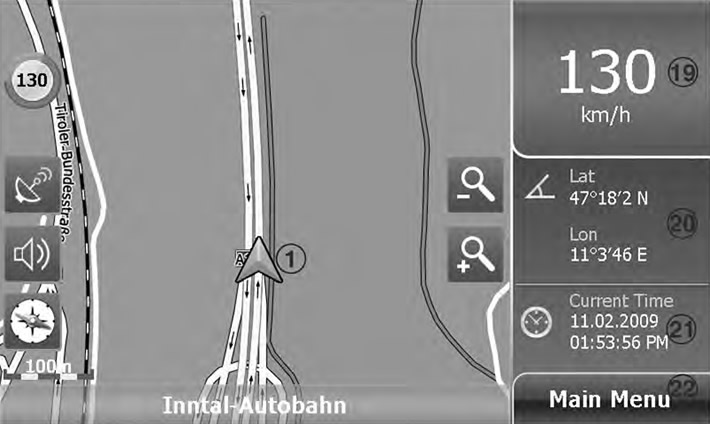
1. Symbol vozidla - Zobrazuje aktuálnu polohu a smer vozidla.
2. Smerový signál – Strieborná šípka vám povie, kde sa máte obrátiť na blížiacu sa odbočku.
3. Aktuálna cesta – ak cesta nemá názov, potom toto pole zostane prázdne.
4. Ďalšia cesta – Názov ďalšej približujúcej sa cesty.
5. Schéma odbočenia - zobrazí nasledujúcu križovatku. Keď vyberiete túto ikonu, systém oznámi ďalšie odbočenie správou ako "Po 900 metroch odbočte doľava".
6. Vzdialenosť k ďalšej odbočke – v skutočnosti zobrazuje vzdialenosť k ďalšej odbočke.
7. Mierka vzdialenosti
8. Aktuálna rýchlosť – zobrazuje aktuálnu rýchlosť pohybu.
9. Zostávajúca vzdialenosť – zostávajúca vzdialenosť medzi východiskovým bodom a cieľom alebo ďalším trasovým bodom.
10. Čas príletu – predpokladaný čas príletu do cieľa.
11. Alarm rýchlostného limitu --- zobrazuje nasledujúcu rýchlostnú kameru a jej rýchlostný limit.
12. Stav GPS – Klepnutím zobrazíte stav GPS. Sivá znamená, že signál GPS je slabý alebo že systém GPS neurčil polohu a zelená znamená, že poloha je určená.
13. Hlasitosť – Stlačením upravíte hlasitosť hlasového navádzania.
14. Kompas – označuje na mape smer severu.
15. Mierka – zobrazuje mierku mapy.
16. Tlačidlo priblíženia – stlačením priblížite mapu.
17. Tlačidlo Oddialiť – Stlačením oddialite mapu.
18. Hlavná ponuka – Stlačením vstúpite do ponuky trasy Navi.
19. Rýchlosť pohybu - aktuálna rýchlosť pohybu.
20. Zemepisná dĺžka/zemepisná šírka – zobrazuje zemepisnú šírku a dĺžku bodu v strede mapy.
21. Aktuálny čas
22. Hlavná ponuka – Stlačením vstúpite do bezplatnej navigačnej ponuky.
4. Klávesnice
Systém A-Navi má abecednú klávesnicu, ktorá obsahuje latinské písmená, čísla, interpunkčné znamienka a špeciálne znaky v 30 jazykoch.
Abecedná klávesnica zobrazuje iba písmená.
Ryža. 2.7 Klávesnica s písmenami
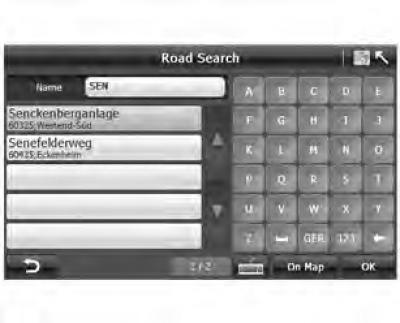
- 123: Klepnutím zobrazíte numerickú klávesnicu a interpunkčné znamienka.
- GER: Stlačením zobrazíte nemecké špeciálne znaky.
 : Kliknutím zobrazíte špeciálne znaky v iných jazykoch.
: Kliknutím zobrazíte špeciálne znaky v iných jazykoch.
Ryža. 2.8 Numerická klávesnica
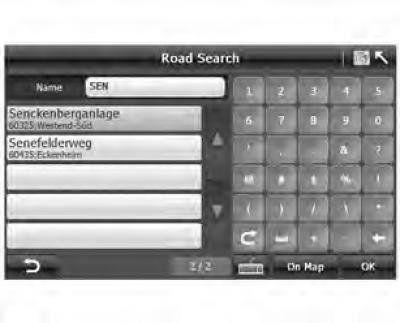
 : stlačením sa vrátite na abecednú klávesnicu
: stlačením sa vrátite na abecednú klávesnicu : Kľúč "Priestor".
: Kľúč "Priestor". : stlačením vymažete posledné zadané písmeno.
: stlačením vymažete posledné zadané písmeno.
Ryža. 2.9 Klávesnica so špeciálnymi znakmi

 : Kliknutím sa vrátite na predchádzajúcu obrazovku.
: Kliknutím sa vrátite na predchádzajúcu obrazovku.- Na mape: Klepnutím zobrazíte umiestnenie zvýrazneného záznamu na mape.
- OK: Potvrdenie zadania alebo výberu.
